【2024年最新】ビデオカメラから削除したAVCHD動画を復元する方法
ここでは、誤って削除してしまったAVCHD動画を復元する方法をご紹介します。
デジタルビデオカメラで録画していたAVCHD動画を誤って消去してしまったことはありませんか?大事な思い出動画でなんとかして復元したいですが、復元ソフトを使ってもAVCHDの復元に対応しなかったり、復元できたファイルが破損したりパソコンで正常に再生できないことがほとんどです。その原因は多くの復元ソフトはAVCHDの復元に対応しないからです。
「AVCHD」とは、高精細なハイビジョン映像をDVD記録用ディスクやハードディスクドライブ、メモリーカードなどに撮影記録できるように開発された記録フォーマットの名称です。
今回は、AVCHD動画の復元にも対応するデータ復元ソフトを使って、自力で削除したAVCHD動画を復元する方法をご紹介します。
1.おすすめAVCHD動画復元ソフト(SDカード復元ソフト)
今回は、ビデオカメラからの復元ですが、復元対象はビデオカメラのメモリーカードかSDカードとなりますので、SDカード復元に特化したBest Data Recoveryという復元ソフトを使用します。
Best Data Recoveryは業界トップグラスの92%のデータ復旧率を達成し、SDカード復元と動画復元に特化した復元ソフトです。Vector、楽天ダウンロードなど最大級ダウンロードサイトからでも大好評です。
パソコンや外付けHDDのほか、SDカードやUSBメモリなどメモリーカードなど外部メディアからも、誤って削除してしまった動画ファイルを強力復元します。
スマホやデジカメで撮影したMOV動画、ビデオカメラで撮影したAVCHD動画、AVI、MP4、WMV、FLVなどほぼすべての形式の動画を復元することができます。画面も直感的でわかりやすく、初心者でも僅か数ステップの簡単な操作で動画復元できます。
AVCHD動画復元ソフト無料版ダウンロード:Best Data Recovery
また、Best Data Recoveryは独自のビデオストリーム再構成アルゴリズムを搭載し、 動画の復元時に起きやすい破損箇所によるファイルの断片化を防ぎ、破損したビデオストリームを再構成し、正常な1つの動画ファイルとして復元することができます。 削除した動画を非常に高精度に復元することができます。
2.ビデオカメラのAVCHD動画復元の注意事項(SDカード復元注意事項)
AVCHD動画復元作業を始める前に、必ず下の注意事項をお読みください。作業中にちょっとしたミスで本来復元できる可能性のあるデータが復元できなくなってしまうこともあります。以下のことを注意しながら作業を行ってください。
1.ビデオカメラからAVCHD動画を削除したと気づいた後、できるだけ早めに復元に取り掛かりましょう。早ければ早いほど復元できる確率が高いです。時間が経つにつれ、復旧できる確率がどんどん下がっていきます。
2.ビデオカメラの継続使用は禁物です。ビデオカメラのSDカードから動画を削除しした後、すぐにSDカードの使用をやめデバイスから取り出してください。削除した動画が新しいデータに上書きされ、 復元できるなくなる可能性があります。
3.復元ソフトをダウンロードやインストールする際、ダウンロード先やインストール先をビデオカメラのSDカードやメモリーカード以外の場所にしてください。
4.復元する動画を保存する場所もビデオカメラのSDカードやメモリーカード以外に指定してください。
3.誤って削除したビデオカメラのAVCHD動画を復元する方法:
STEP1:[Best Data Recovery]をダウンロード
まずは、上記のダウンロードリンクより、Best Data Recovery無料版をダウンロードします。
無料体験版で復元可能性を確認することができます。
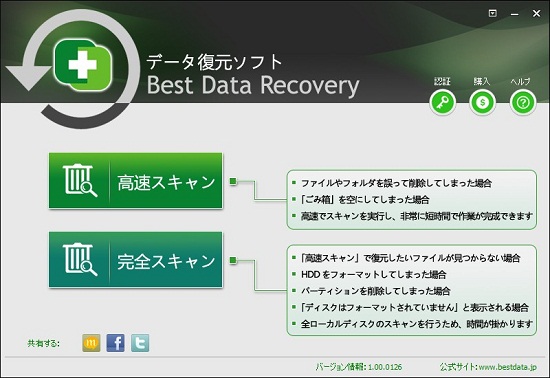
STEP2:復元方法を選ぶ
「高速スキャン」と「完全スキャン」の2つの復元方法から一つを選びます。
誤消去の場合は「高速スキャン」、メモリーカードをフォーマットした場合は「完全スキャン」を選択します。
「高速スキャン」でAVCHD動画を検出できなかった場合は、「完全スキャン」で再度検索すると検出できる可能性があります。
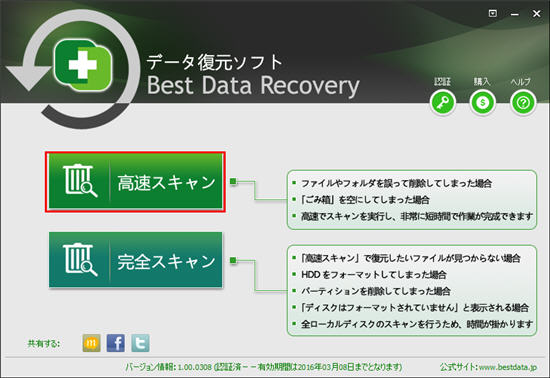
STEP3:復元対象メディアを指定
ビデオカメラのメモリーカードを取り出してからパソコンと接続しました。パソコンにうまく認識されると、「マイコンピュータ」に「リムーバブルディスク」が表示されます。「リムーバブルディスク」をクリックして右下の「スキャン」ボタンをクリックします。
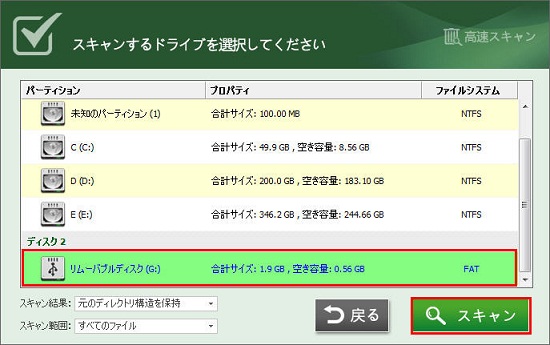
STEP4:復元
後はスキャン完了するまで待ちます。「高速スキャン」の場合は短時間で完成できるが、「完全スキャン」の場合は時間かかることもあります。
スキャン完了した後、復元可能性の高いファイルの一覧が表示されます。
今回はAVCHD動画を復元するので、左側の「ビデオ」フォルダをクリックして開きます。右側に動画ファイルの一覧が表示されます。復元したいAVCHD動画ファイルにチェックを入れて「復元」ボタンをクリックします。復元する前に、「目玉」マックをクリックすれば動画をプレビューして内容を確認することもできます。

STEP5:復元先を設定
最後は復元先を設定して「保存」ボタンをクリックすると作業完了です。
復元先は必ず復元元のメモリーカード以外の場所に設定するようにしてください。復元するAVCHD動画をまた復元元のメモリーカードに保存すると、データが上書きされ復元確率がどんどん下がることになります。
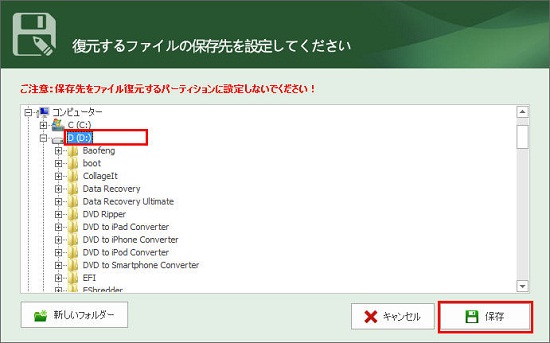
作業完了した後に、復元先フォルダを開き、復元されたAVCHD動画をパソコンでうまく再生できるのかを確認します。
以上がAVCHD動画を復元する方法の紹介でした。大切の思い出のAVCHD動画を消してしまった場合は、ぜひ一度お試しください。
最終更新日:2024年11月28日
ご利用規約 | プライバシーポリシー | お問い合わせ | リンク | サイトマップ
Copyright ©2025iSofter Co.,Limited All rights reserved.

